Tidak Dapat Cari Dokumen & Tetapan Windows 7?

Saya telah membaca pelbagai aduan di hampir setiap forum mengenai Dokumen dan Tetapan Windows 7. Kebanyakan aduan adalah bahawa mereka tidak boleh mengakses ini
Apl Gedung Windows mempunyai perpustakaan apl yang sederhana. Kebanyakan apl dalam kedai mempunyai versi desktop yang disukai pengguna berbanding versi UWP. Walau bagaimanapun, anda masih akan menemui banyak aplikasi yang hanya boleh anda dapatkan dari Kedai Microsoft.
Tidak dapat memasang apl daripada Microsoft Store
Apl Microsoft Store ialah apl UWP saham. Ia dipasang apabila Windows 10 dan ia menggunakan akaun Microsoft yang telah anda tambahkan pada Windows 10 untuk memuat turun apl. Apl kedai bukanlah apl paling stabil yang telah dibangunkan oleh Microsoft. Ia menghadapi masalah dan kadangkala apl tidak dimuat turun langsung. Jika anda tidak dapat memuat turun apl daripada Gedung Microsoft, cuba pembetulan di bawah.
1. Jalankan penyelesai masalah Kedai
Microsoft tahu bahawa aplikasi kedai bertindak dari semasa ke semasa. Ia mempunyai penyelesai masalah terbina dalam untuk apl Store.
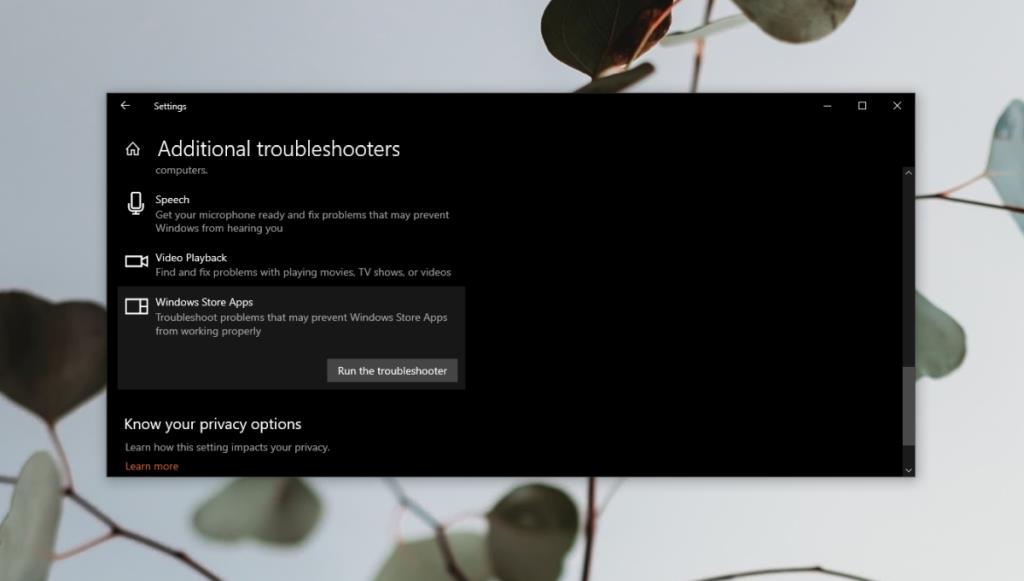
2. Dayakan tembok api Windows Defender
Anda mesti mendayakan tembok api Windows Defender untuk memuat turun apl daripada Gedung Microsoft.
3. Semak tarikh dan masa
Pastikan tarikh dan masa pada sistem anda betul. Jika tidak, anda akan menghadapi masalah memasang apl daripada Gedung Microsoft.
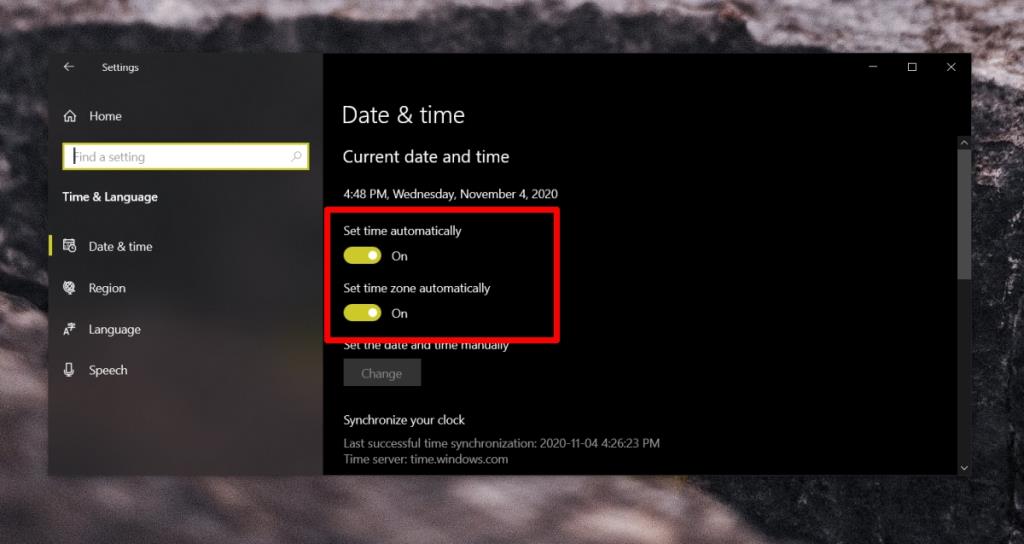
4. Tetapkan Semula apl Kedai
Anda boleh menetapkan semula apl Gedung Windows. Anda tidak akan kehilangan sebarang data dalam proses dan anda tidak perlu menambahkan akaun Microsoft anda pada apl kedai sekali lagi.
wsreset dan ketik Enter.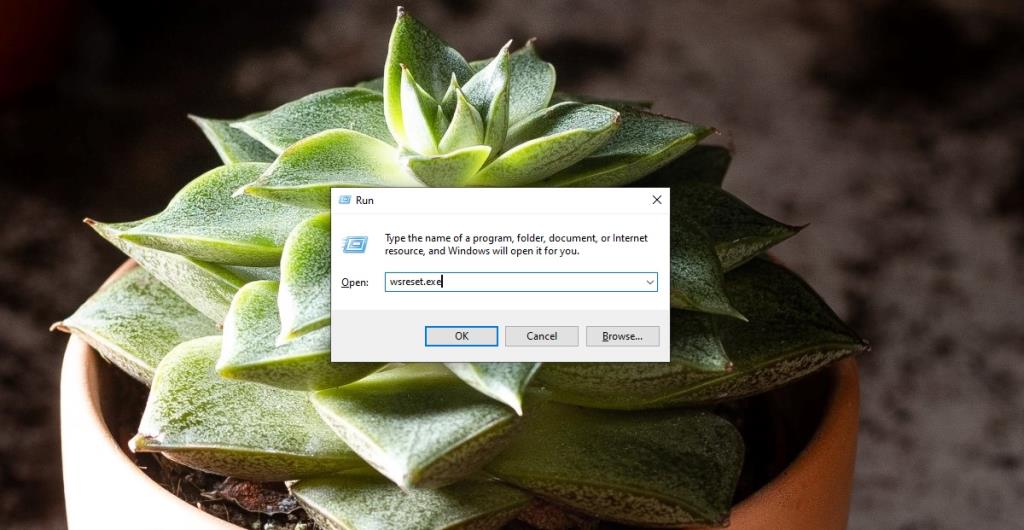
Kesimpulan
Apl Microsoft Store mengambil sedikit masa untuk mula memuat turun aplikasi. Ini tidak ada kaitan dengan kelajuan sambungan anda tetapi dengan apl kedai dan sambungannya ke pelayan Microsoft. Anda mungkin melihat aplikasi tersekat dalam keadaan 'memperoleh lesen' untuk seketika tetapi anda biasanya perlu menunggunya. Muat turun akan bermula akhirnya.
Saya telah membaca pelbagai aduan di hampir setiap forum mengenai Dokumen dan Tetapan Windows 7. Kebanyakan aduan adalah bahawa mereka tidak boleh mengakses ini
Kami sebelum ini telah menyemak beberapa utiliti tweak seperti TweakNow WinSecret dan Enhancemyse7en. Hari ini saya menemui satu lagi tweak yang hebat
Cara Semak FPS Dalam Permainan Pada Windows 10
Gmail adalah perkhidmatan e-mel yang selamat seperti yang anda harapkan. Ia menawarkan pengesahan dua faktor sebagai tambahan kepada beberapa langkah berjaga-jaga lain untuk
Apl yang kami gunakan untuk jangka masa yang panjang boleh menyebabkan ketegangan yang ketara. Apl seperti penyemak imbas anda ialah aplikasi yang anda gunakan sepanjang masa, malam atau siang. The
Dropbox ialah cara terbaik untuk membuat sandaran data anda secara automatik dan mendapatkan akses kepadanya dari mana-mana sahaja dengan antara muka web yang mudah digunakan. Ia juga menyediakan anda dengan a
Bergantung pada pengilang, sesetengah kad bunyi dan komputer riba disertakan dengan perisian penunjuk kawalan kelantangan pada skrin. Padahal boleh jadi
Jika anda tidak suka bergantung pada berbilang penukar eBuku untuk menukar dokumen dan buku kepada peranti yang berbeza, lihat Penukar Buku Percuma Hamster. ini
Hamster Free Audio Converter ialah penukar audio yang menyokong julat besar pratetap untuk pelbagai peranti dan format audio. Ini termasuk
MyManga ialah pembaca komik manga yang berkuasa yang memuat turun episod baharu secara automatik. Kekal dikemas kini dengan siri kegemaran anda.







